
时间:2020-11-02 05:41:01 来源:www.win10xitong.com 作者:win10
你有没有在使用win10系统的时候遇到Win10电脑待机时间长就死机的情况呢,今天有一位朋友就因为这个问题来向小编咨询。推测还会有一些网友也会遇到同样的问题,我们应当如何处理这个问题呢?我们现在可以按照这个步骤:1、电脑开机后,按下键盘上的【WIN】+【X】打开菜单,选择【控制面板】。2、然后在控制面板中选择【电源选项】,找不到的话将查看方式改为【小图标】就搞定了。接下去我们就配合图片手把手的教各位Win10电脑待机时间长就死机的解决教程。
具体解决步骤:
第一步:电脑开机后,按下键盘上的【WIN】+【X】打开菜单,选择【控制面板】。
第二步:然后在控制面板中选择【电源选项】,找不到的话将查看方式改为【小图标】。
第三步:然后在你的首选计划中选择的那一项右边选择【更改计划设置】。
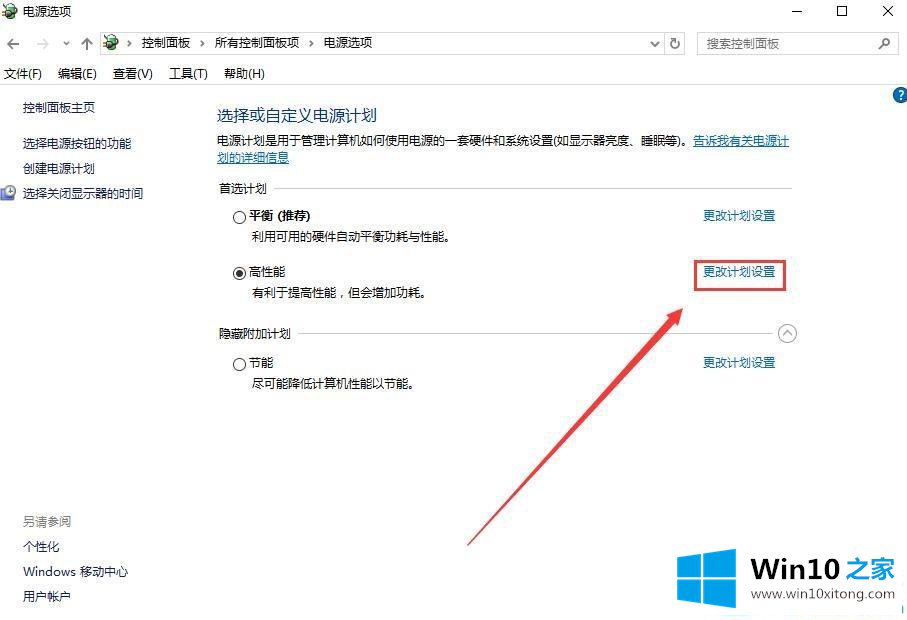
第四步:点击【更改高级电源设置】,进入设置。
第五步:展开【硬盘】项目,将在此时间后关闭硬盘更改为【从不】。
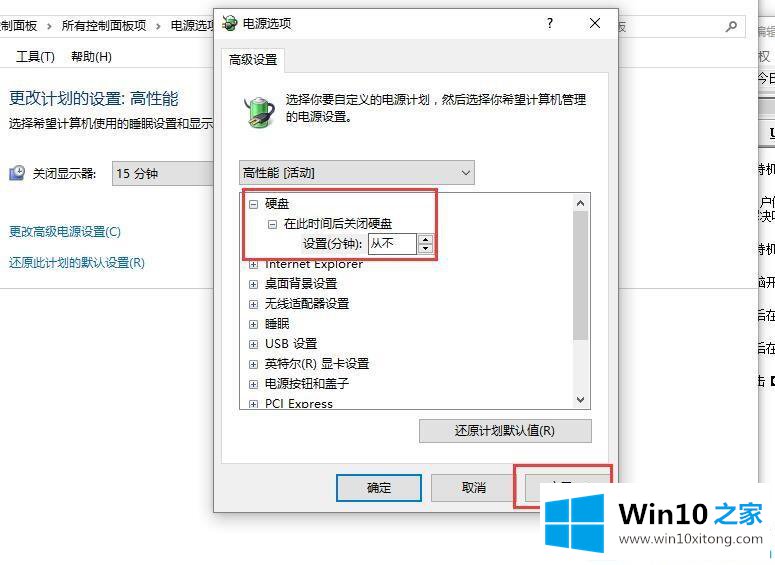
第六步:或者彻底关闭win10的睡眠待机设置。
以上就是关于Win10电脑待机时间长就死机的解决方法,有出现同样问题的可以按照上面的方法来解决哦。
如果你也遇到Win10电脑待机时间长就死机的问题,今天小编就非常详细的给你说了,还没有解决的网友们可以给小编留言,小编会帮助你们处理这个问题的。